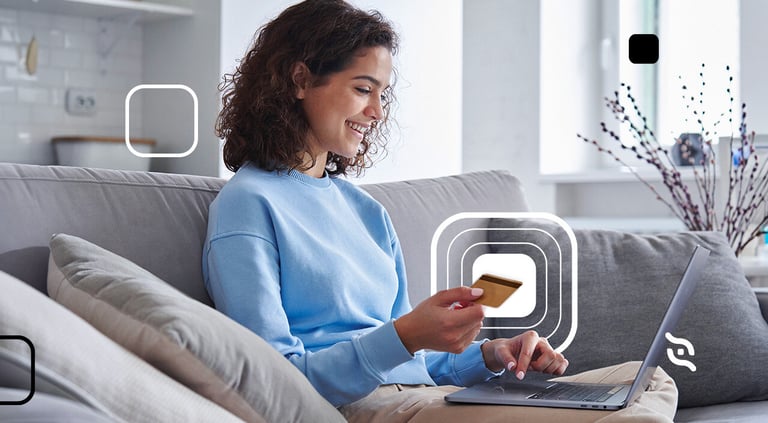Como instalar Solargraph no VS Code
Escrito em 28 de Maio de 2024 por Josue Costa Macedo
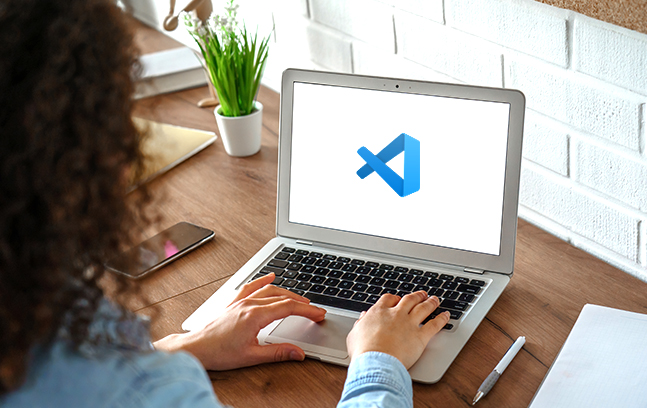
Agora que você já aprendeu a sair do Vim no terminal, pode usá-lo sem medo e aproveitar todas as suas vantagens. Mas se você prefere um editor de código mais visual ele pode não ser a melhor opção.
Neste tutorial você aprenderá a preparar o Visual Studio Code (VS Code) para trabalhar com a linguagem Ruby e o framework Ruby on Rails. Essa preparação consiste na instalação da extensão Solargraph, que fornece importantes ferramentas para o desenvolvimento em Ruby no VS Code.
O que é o Visual Studio Code
O Visual Studio Code é um editor de código aberto, gratuito e multiplataforma. Criado pela Microsoft, ele possui milhões de usuários e dezenas de milhares de extensões — criadas tanto pelos usuários quanto pela própria Microsoft.
O VS Code é altamente customizável. Seja por meio de extensões ou ajustes em suas configurações. É possível alterar quase todos os atalhos de teclado, além do pacote de ícones da aplicação, tema, cores etc.
As extensões também são grandes aliadas nessas customizações, e permitem alterar o tema ou até proporcionar um servidor de linguagem. O servidor de linguagem confere ao desenvolvedor o poder de encontrar erros, localizar definições ou autocompletar variáveis e métodos, dentre outras coisas.
Quem usa o VS Code para trabalhar com Ruby ou Ruby on Rails, fica incapacitado de utilizar todo o poder do editor, pois a linguagem não possui suporte nativo. Porém, é possível suprir esse suporte através de extensões.
Uma dessas extensões é a Ruby Solargraph. Neste tutorial aprenderemos a instalá-la e configurá-la no VS Code.
Ambiente utilizado
Usaremos a versão 3.0.1 de Ruby e a versão 6.1.4.1 de Rails. Rbenv na versão 1.2.0 e o Visual Studio Code na versão 1.64.
O computador utilizado no tutorial está rodando o sistema em macOS na versão 11.4 (Big Sur).
Como instalar Ruby Solargraph no VS Code
1. Abra o VS Code. No lado esquerdo da tela clique em extensions ou use o atalho de teclado SHIFT + Command + X.
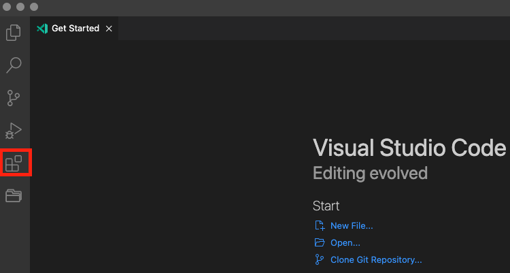
2. No campo de busca digite ruby solargraph ou solargraph. Depois, clique em install.
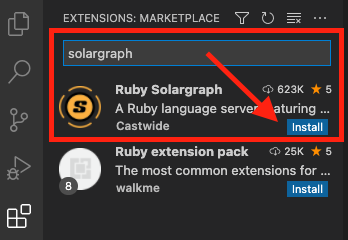
3. Também podemos instalar através da loja de extensões do VS Code.
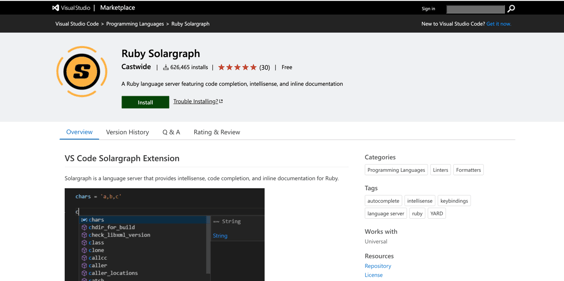
4. Ao clicar no botão install, será solicitada permissão para abrir o Visual Studio Code.
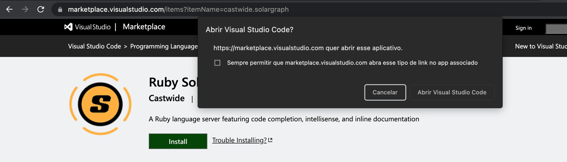
5. Clique em Abrir Visual Studio Code e depois em install no VS Code.
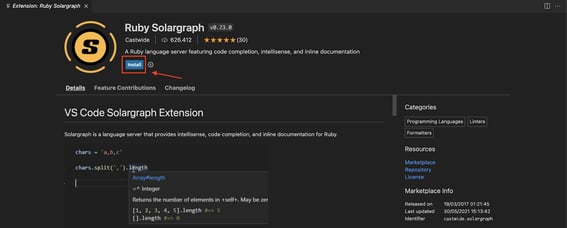
6. A extensão será instalada, mas ainda não está tudo pronto. Serão necessários mais alguns passos.
Instalando a gem necessária
Será necessário instalar a gem Solargraph para a extensão Ruby Solargraph. A gem atua em conjunto com a extensão e é necessária para que esta funcione corretamente.
Como estamos usando o gerenciador de versões de Ruby, Rbenv, é necessário atentar-se à versão do Ruby que estamos instalando. O ideal é fazer a instalação no diretório que possui o projeto Ruby e sua versão.
Para descobrir a versão de Ruby, execute o seguinte comando no terminal:
|
ruby -v |
Ou
|
rbenv local |
Se o retorno do comando rbenv local informar a versão: ruby 3.0.1 ou 3.0.1, está tudo certo.
Instalamos a gem Solargraph executando no terminal o comando:
|
gem install solargraph |
Se você conseguiu concluir todos os passos sem erros até aqui, estará pronto para usar a extensão e aproveitar bem mais do VS Code ao trabalhar com Ruby e Ruby on Rails.
Veja abaixo a demonstração dos recursos autocompletar e ir para a definição:
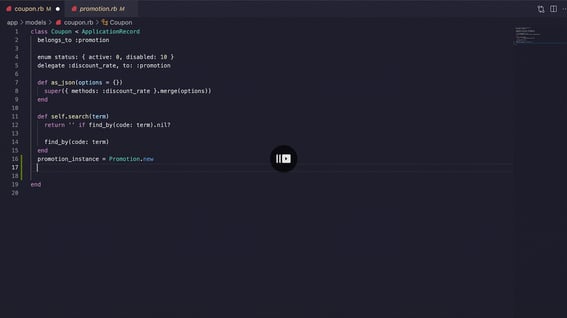
Com a extensão, você também obterá os Symbols, que são as definições de métodos disponíveis no arquivo. Pelo atalho de teclado shift + cmd + o podemos visualizá-los. Se preferir, clique nos breadcrumbs na interface.
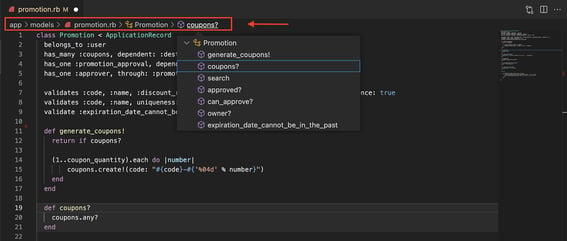
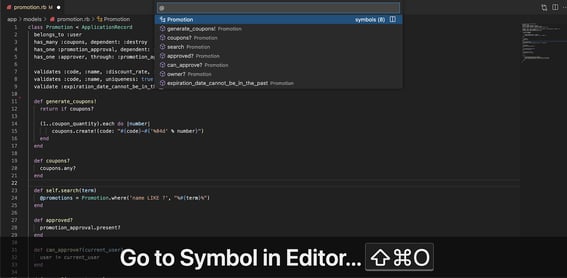
Essa extensão auxilia bastante no dia a dia como dev, principalmente ao navegar numa base de código nova. Ela funciona bem em versões mais novas do Ruby. Em versões mais antigas, podem ser necessárias algumas configurações ou passos extras.
Na versão 2.3.3 do Ruby, por exemplo, encontra-se um erro ao tentar instalar a gem Solargraph. O erro informa que a gem só está disponível para versões de Ruby acima de 2.4. Uma alternativa é instalar uma versão mais antiga da gem Solargraph.
Na versão 2.3.3 de Ruby, use a versão 0.39.17 da gem Solargraph. Para instalar uma versão diferente da gem execute no terminal
|
gem install solargraph -v 0.39.17 |
Outras configurações que podem ajudar no caso de a extensão não funcionar corretamente:
1. Ativar o vs code no PATH
Aperte F1 no VS Code ou use o atalho shift + command + p para a acessar os comandos do editor. Busque por shell e clique em Shell Command: install code command em PATH.
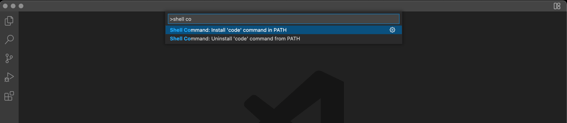
2. Informar o caminho completo da gem nas configurações da extensão
Execute no terminal o comando
|
`rbenv which solargraph` |
O comando deve retornar o seguinte:
|
/Users/<seu nome de usuário>/.rbenv/versions/3.0.1/bin/solargraph |
Então podemos alterar essa configuração na extensão. Vá em extensions, clicando no ícone de engrenagem do VS Code. Em seguida, clique em Extension Settings.
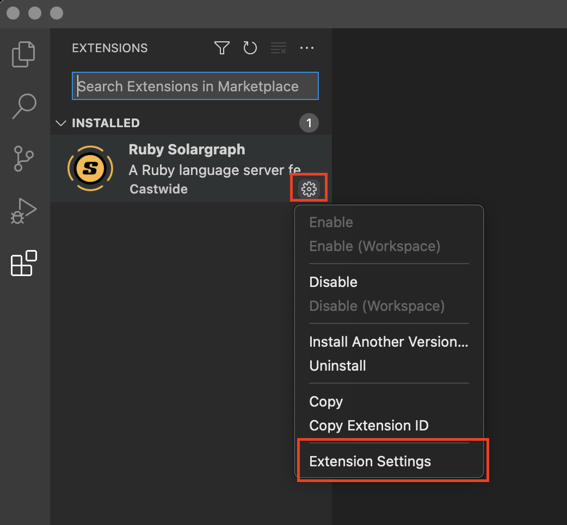
Altere a configuração Solargraph: Command Path com o caminho completo da gem.
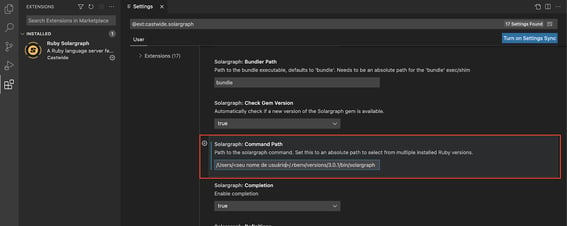
Links úteis
- https://github.com/rbenv/rbenv - Repositório do Rbenv no github. Oferece a documentação e instruções de instalação.
- https://github.com/castwide/solargraph - Repositório da gem Solargraph. Possui uma boa documentação e mais informações sobre as funcionalidades.
- https://github.com/rails/rails - Repositório do Rails com documentação e instruções de instalação.
- https://code.visualstudio.com – Site oficial do Visual Studio Code.
- https://marketplace.visualstudio.com/vscode - Loja de extensões do Visual Studio Code.

Escrito em 05 de Abril de 2022 por
Josue Costa Macedo
Formado em análise e desenvolvimento de sistemas pela Fatec Zona Sul. Tem experiência em desenvolvimento na linguagem Ruby
Posts relacionados

Pix por aproximação: aprenda como implementar e beneficiar seu negócio